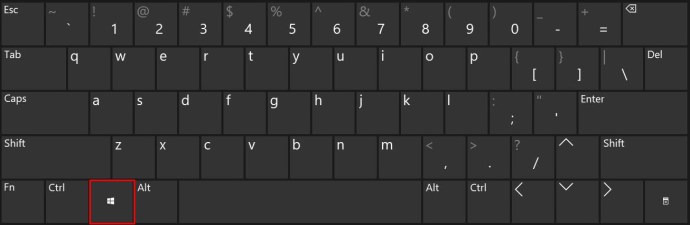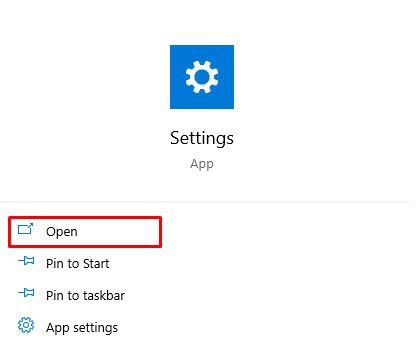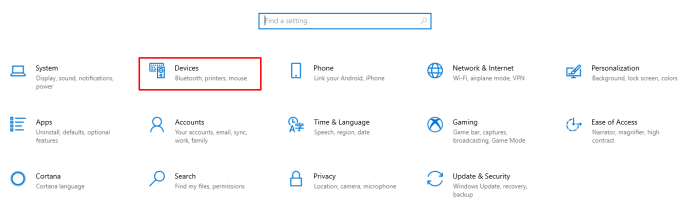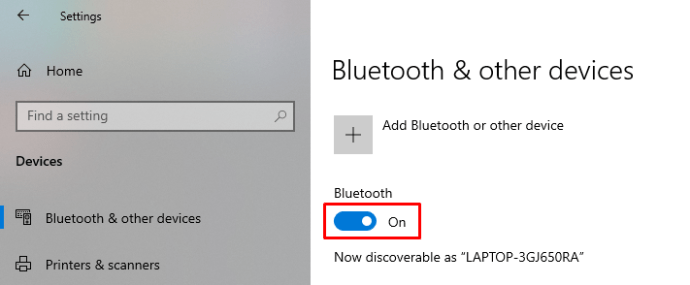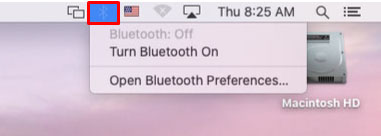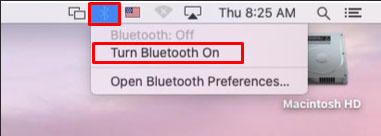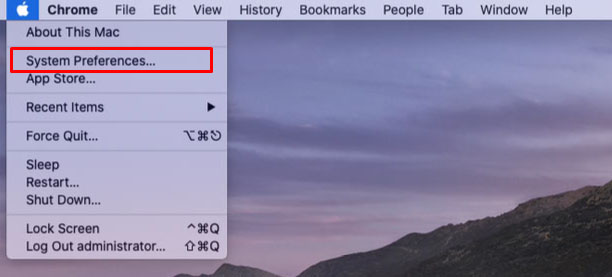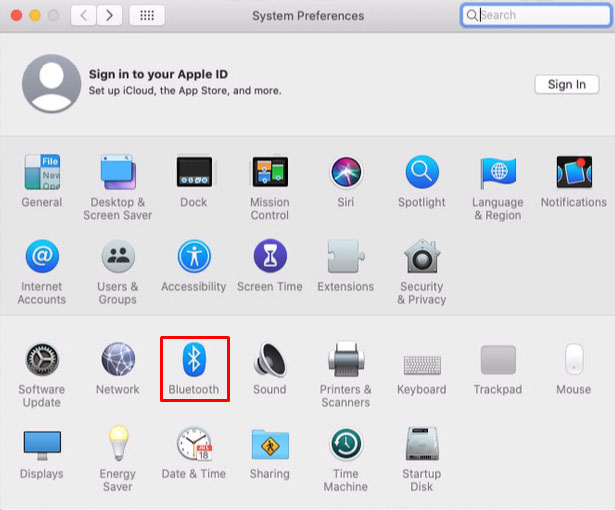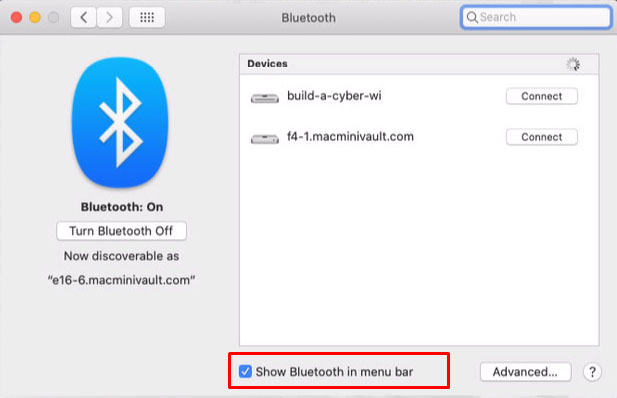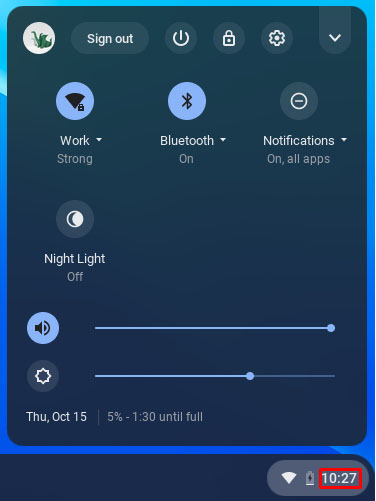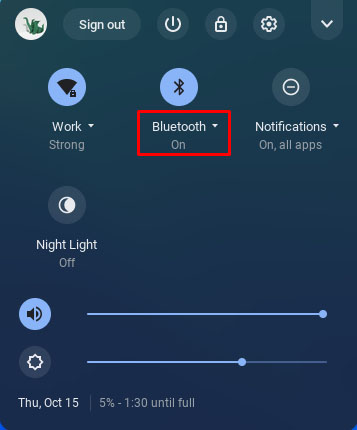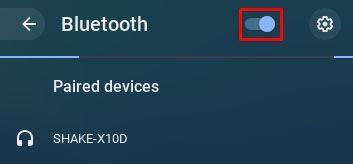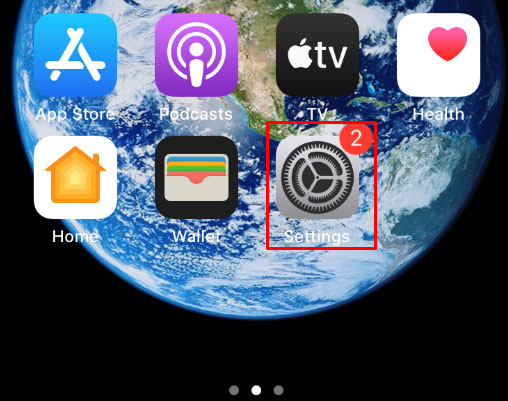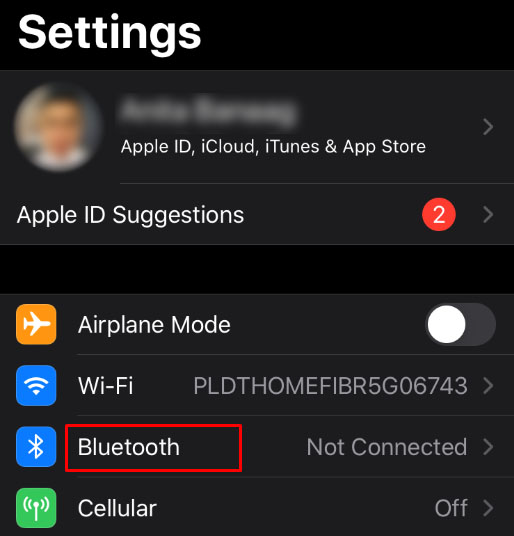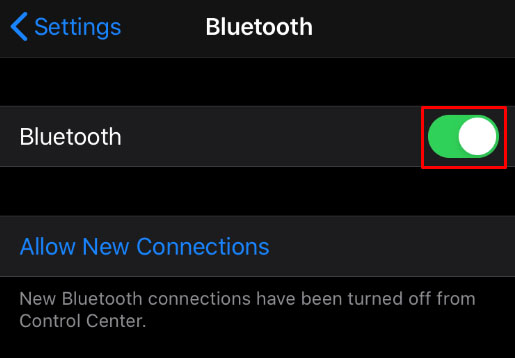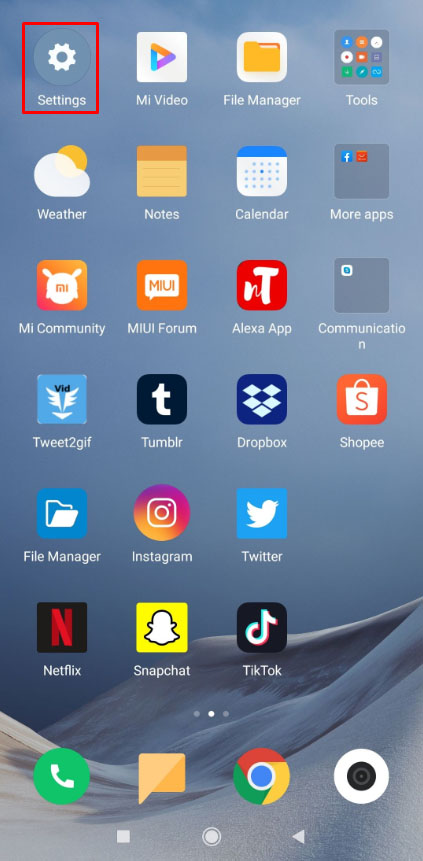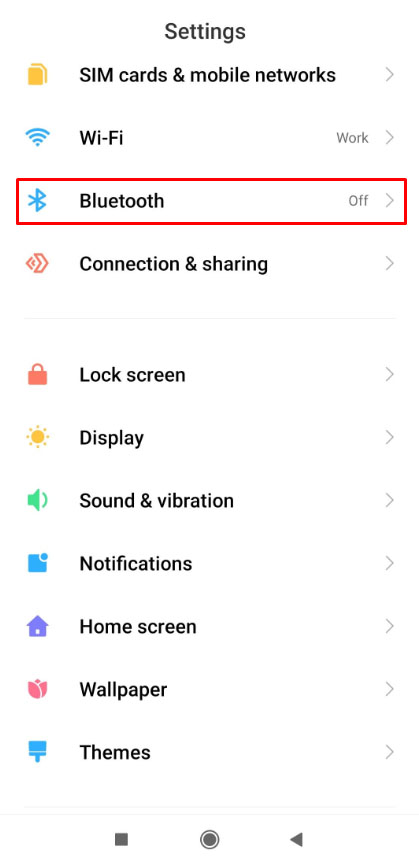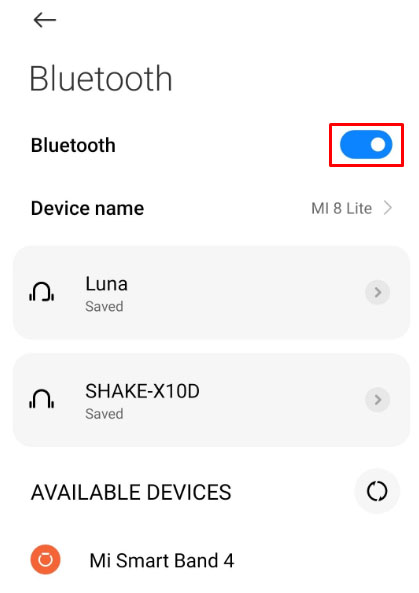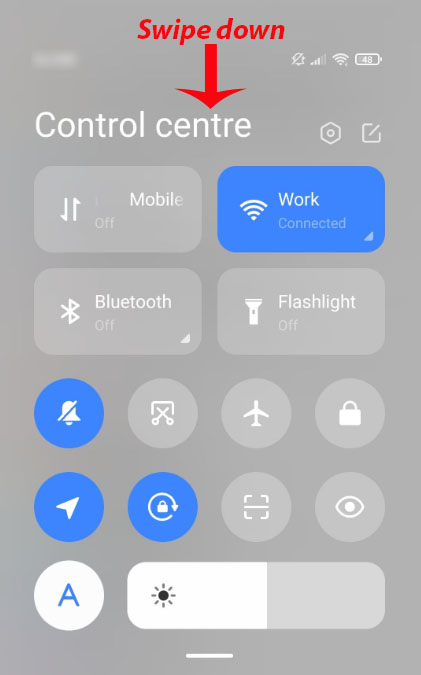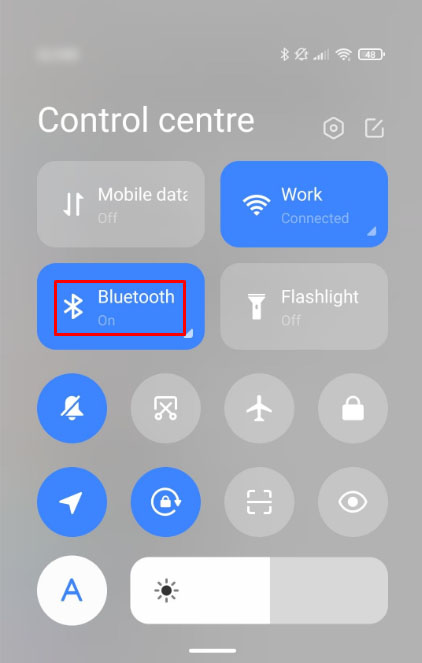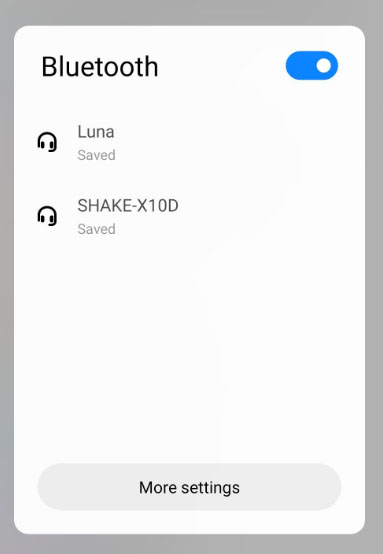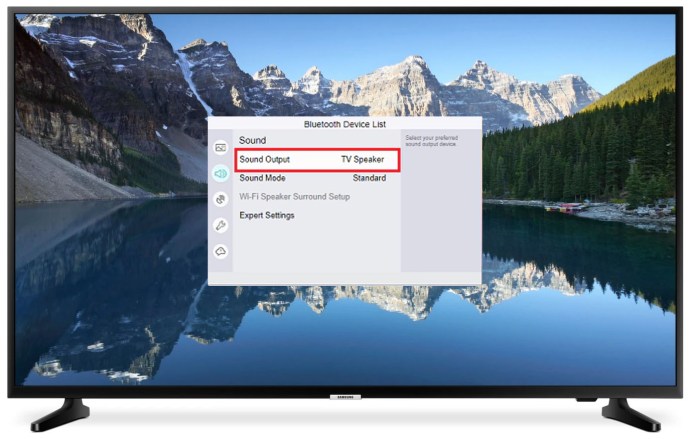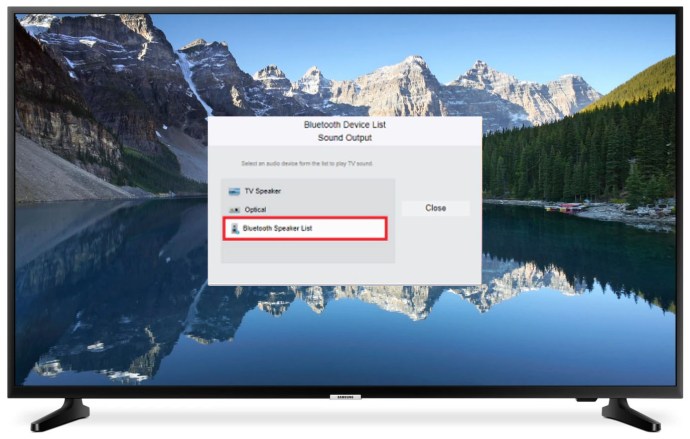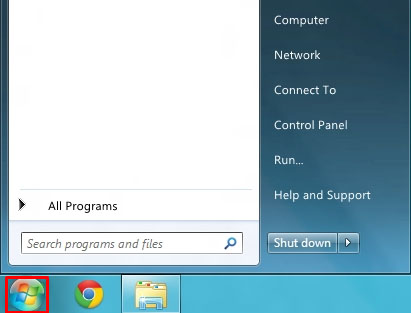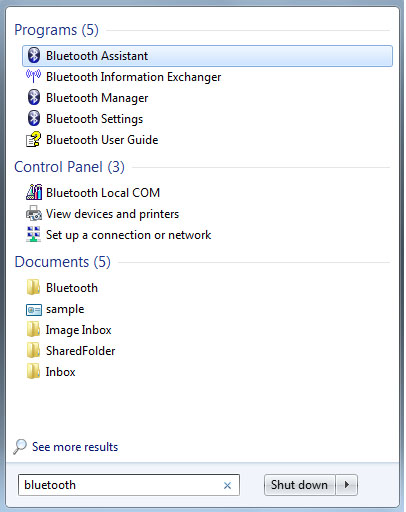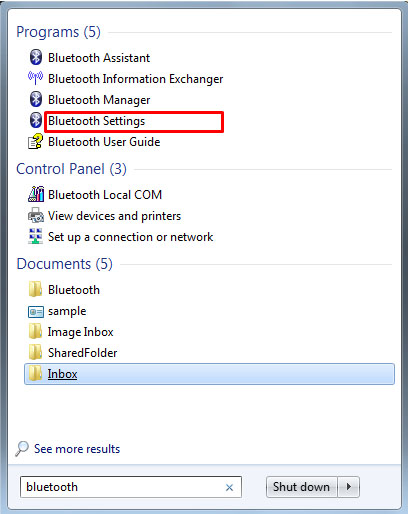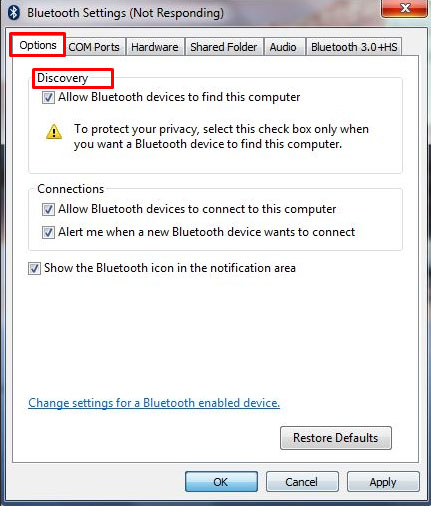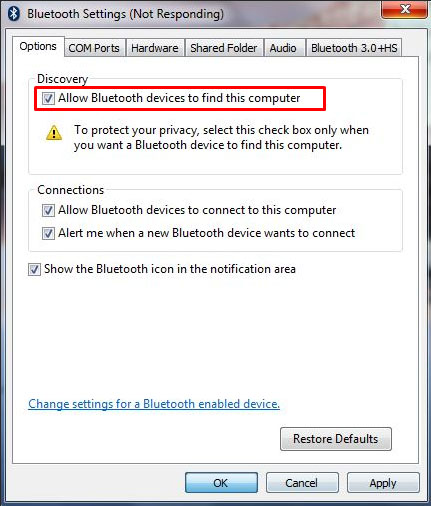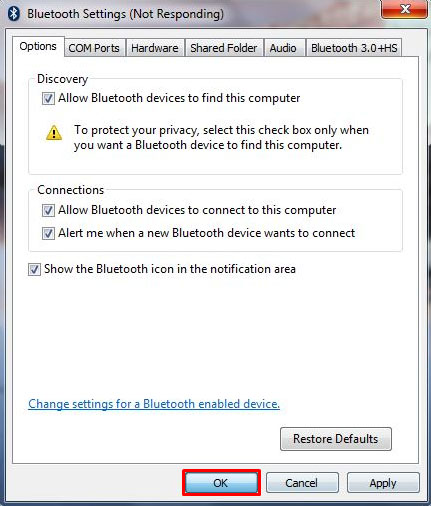تستخدم العديد من الأجهزة تقنية Bluetooth كاتصال مفضل عند الاتصال بأجهزة أخرى. يمكن أن تكون البلوتوث طريقة رائعة لنقل البيانات والملفات بين الأجهزة بسرعة ، ولكن في بعض الأحيان لا يمكنك معرفة كيفية تشغيل البلوتوث.

سنوضح لك كيفية تشغيل البلوتوث على الأجهزة الأكثر استخدامًا التي تدعمها.
كيفية تشغيل Bluetooth على نظام التشغيل Windows 10
يحتوي Windows 10 على طريقة سهلة لاستخدام Bluetooth. اتبع هذه الخطوات:
- حدد زر البدء.
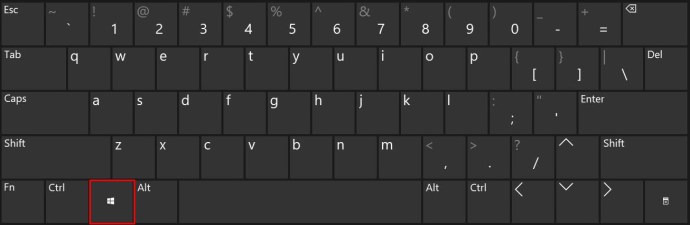
- افتح الإعدادات (رمز الترس في قائمة ابدأ).
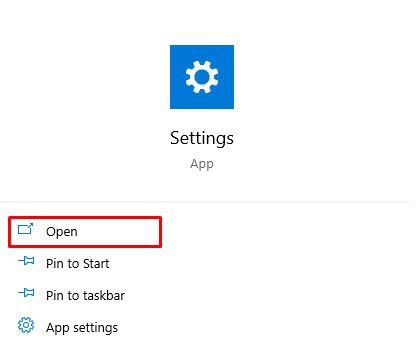
- انتقل إلى الأجهزة.
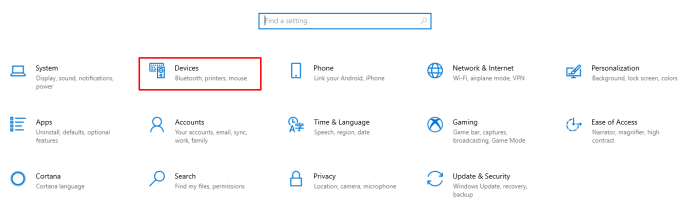
- في علامة التبويب "Bluetooth والأجهزة الأخرى" ، ستجد مفتاح تشغيل Bluetooth. يرجى تشغيله أو إيقاف تشغيله حسب الرغبة.
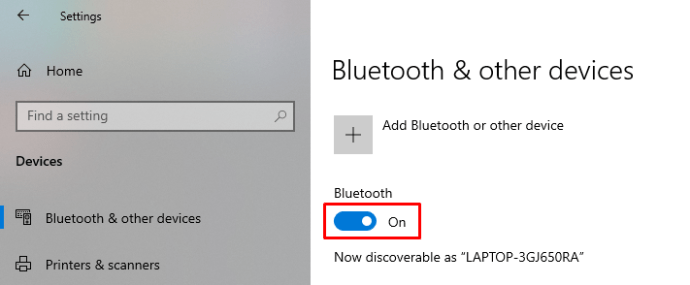
لاحظ أن جهازك يحتاج إلى محول Bluetooth صالح لكي يظهر هذا الإعداد. عادة ما يكون لدى أجهزة الكمبيوتر المحمولة واحد بشكل افتراضي.
كيفية تشغيل البلوتوث على ماك
على جهاز Mac ، يكون تشغيل Bluetooth بهذه البساطة. اتبع هذه الخطوات:
- في جهاز Mac ، انقر فوق رمز Bluetooth في شريط القائمة.
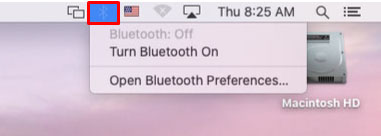
- اختر تشغيل أو إيقاف تشغيل Bluetooth.
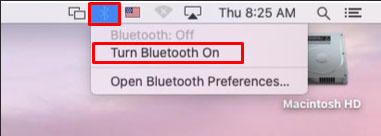
إذا لم يكن جهاز Mac الخاص بك يحتوي على رمز قائمة للبلوتوث ، فيمكنك تحديد موقع واحد:
- اختر قائمة Apple.

- حدد التفضيلات.
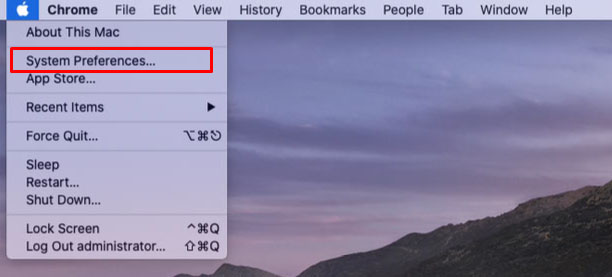
- انقر فوق Bluetooth.
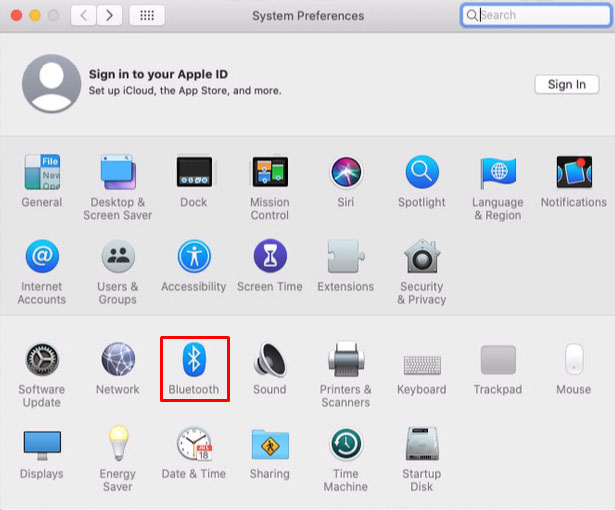
- حدد "إظهار البلوتوث في شريط القائمة".
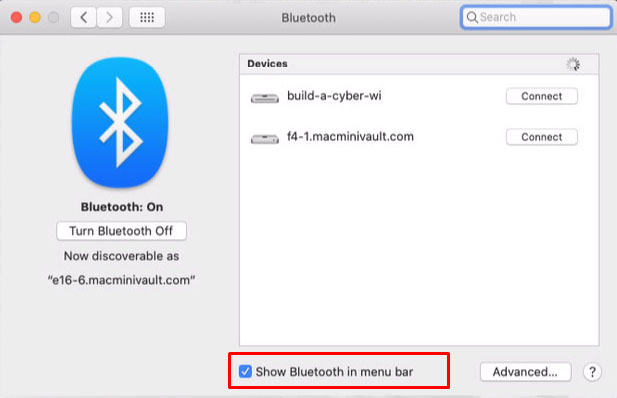
إذا كان جهازك يستخدم محول بلوتوث خارجيًا ، فلن يظهر الرمز في القائمة. لإيقاف تشغيل Bluetooth أثناء استخدام جهاز خارجي ، افصله.
كيفية تشغيل Bluetooth على Chromebook
لتشغيل البلوتوث على جهاز Chromebook ، اتبع الخطوات التالية:
- في أسفل اليسار ، حدد الوقت.
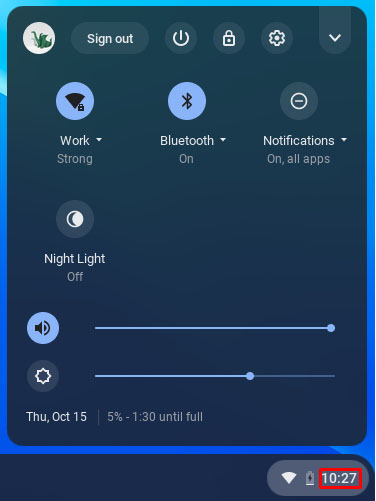
- حدد موقع رمز Bluetooth.
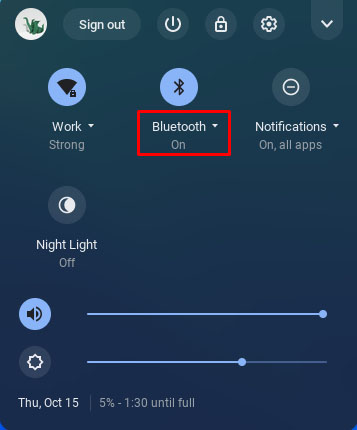
- إذا كان مغلقًا ، فحدد تشغيل.
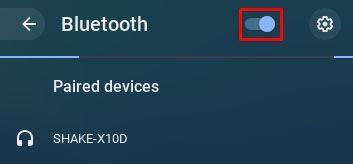

إذا كنت لا ترى رمز Bluetooth عند تحديد الوقت ، فإن جهاز Chromebook لا يعمل مع Bluetooth. ستحتاج إلى إيجاد طريقة أخرى لتوصيل جهازك بجهاز Chromebook أو الحصول على محول بلوتوث خارجي للقيام بهذه الحيلة.
كيفية تشغيل Bluetooth على iPhone
لتشغيل Bluetooth على جهاز iPhone الخاص بك ، اتبع الخطوات التالية:
- افتح تطبيق الإعدادات.
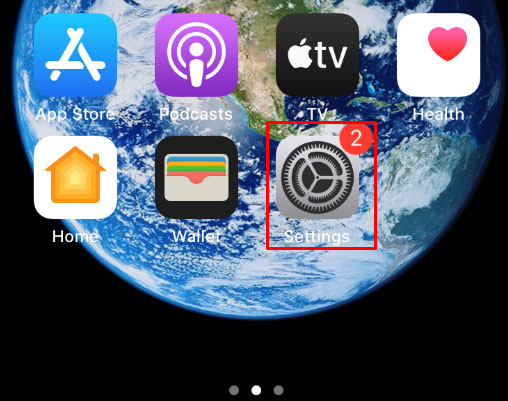
- اضغط على بلوتوث.
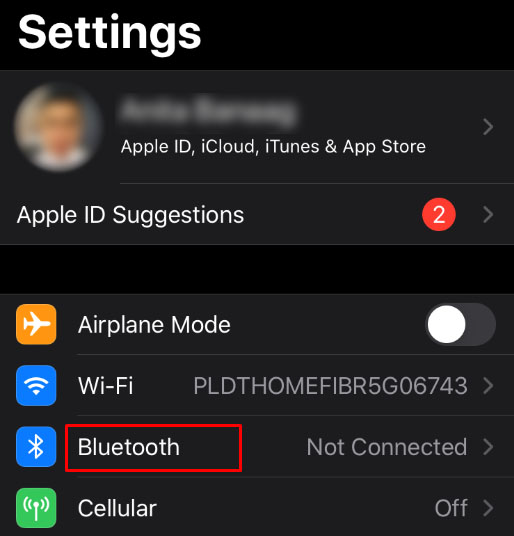
- اضغط على مفتاح البلوتوث لتشغيله. إذا كان لونه أخضر ، فهذا يعني أن البلوتوث قيد التشغيل.
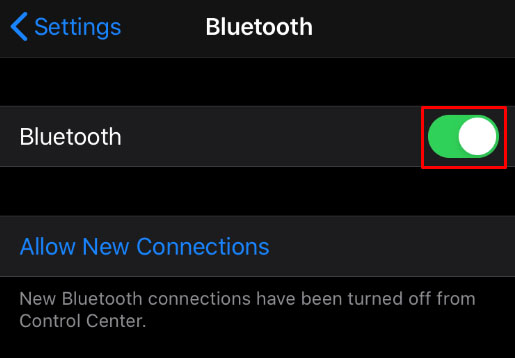
بدلاً من ذلك ، يمكنك:
- اسحب لأعلى من أعلى يمين الشاشة لفتح مركز التحكم (سيحتاج مستخدمو طرازات iPhone القديمة إلى التمرير سريعًا لأعلى من الأسفل).
- اضغط على أيقونة البلوتوث.

في لقطة الشاشة هذه ، ندرك أن البلوتوث قيد التشغيل لأنه أزرق. إذا تم إيقاف تشغيله ، فسيكون الرمز رماديًا.
بمجرد تشغيل Bluetooth ، يمكنك إلقاء نظرة على قائمة Bluetooth في الإعدادات الخاصة بك للإقران بالجهاز الذي تريده.
كيفية تشغيل Bluetooth على جهاز Android
يشبه تشغيل Bluetooth على Android استخدام iPhone. اتبع هذه الخطوات:
- افتح تطبيق الإعدادات.
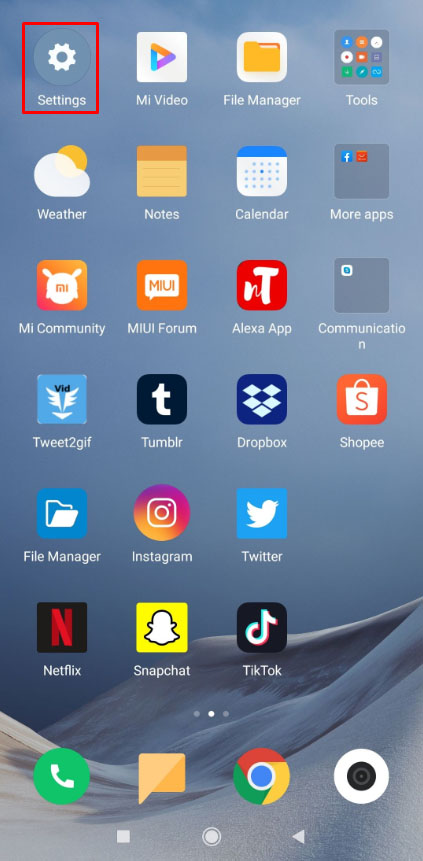
- اضغط على بلوتوث.
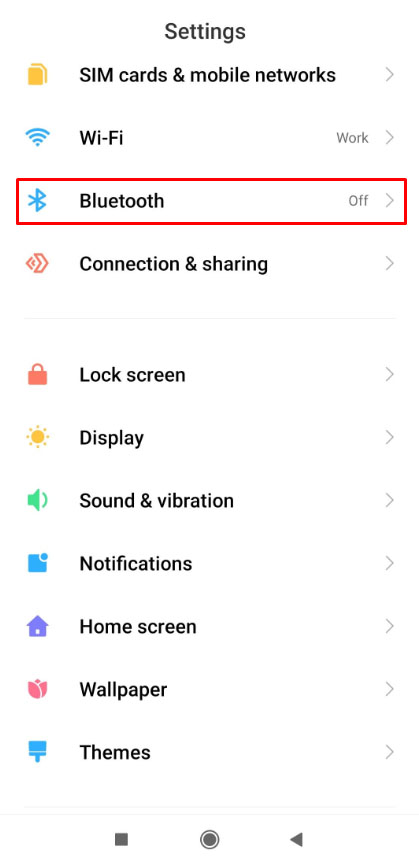
- اضغط على شريط تمرير Bluetooth في القائمة. إذا كان لونه أزرق أو أخضر ، فهذا يعني أن البلوتوث قيد التشغيل.
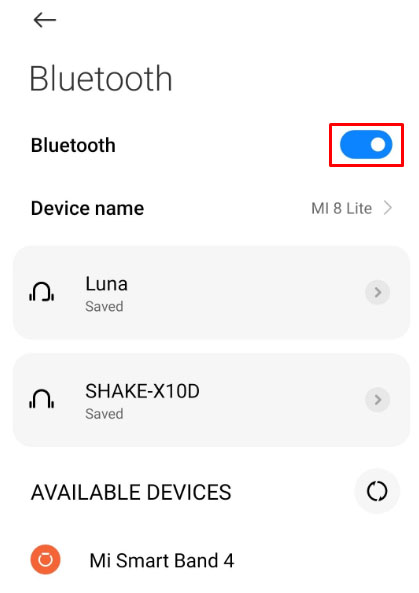
- بمجرد دخولك إلى هذه القائمة ، يمكنك البحث عن أجهزة لإقرانها بجهاز Android.

بدلاً من ذلك ، يمكنك:
- اسحب لأسفل من أعلى الشاشة.
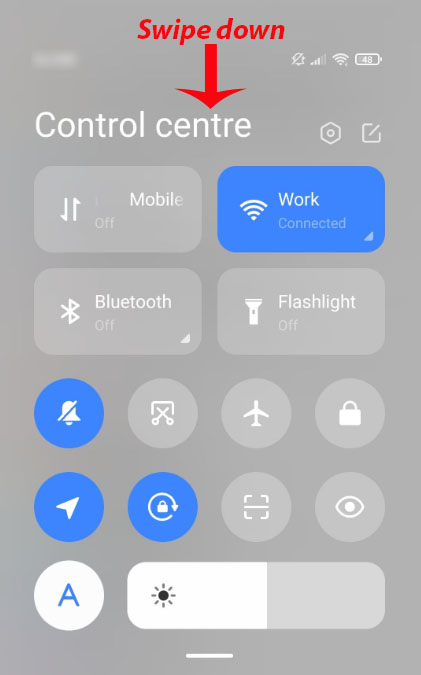
- إذا كنت لا ترى رمز البلوتوث في قائمة التحكم ، فاسحب لأسفل مرة أخرى.
- اضغط على أيقونة البلوتوث.
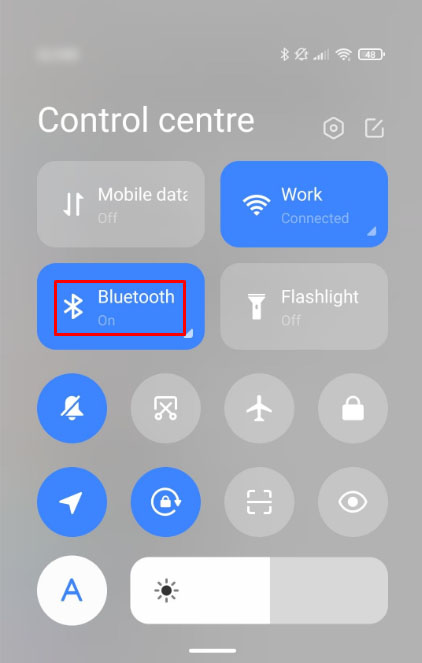
- سيؤدي الضغط على المثلث الصغير الموجود بجوار Bluetooth إلى إعادة توجيهك إلى قائمة الأجهزة بحيث يمكنك الاقتران بسهولة.
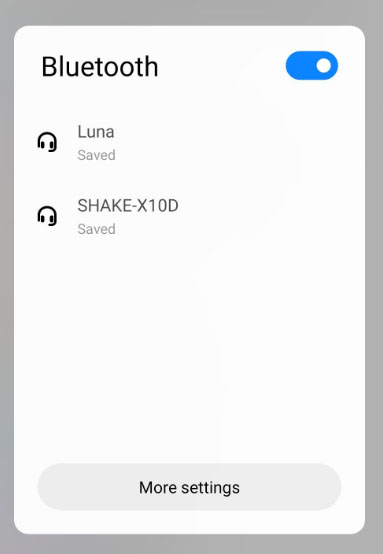
كيفية تشغيل Bluetooth على تلفزيون Samsung
تأتي بعض طرز أجهزة التلفزيون الجديدة ، خاصة أجهزة تلفزيون Samsung ، مزودة بإمكانيات Bluetooth. للتحقق مما إذا كان التلفزيون الخاص بك يدعم Bluetooth ، اتبع الخطوات التالية:
- إذا كان تلفزيونك يحتوي على جهاز تحكم عن بعد ذكي ، فلا داعي للقيام بأي شيء. تلفزيونك مزود بتقنية البلوتوث.
- افتح قائمة التلفزيون. يمكنك القيام بذلك عن طريق الضغط على زر الصفحة الرئيسية بجهاز التحكم عن بُعد.

- اذهب إلى Sound.

- انتقل إلى إخراج الصوت.
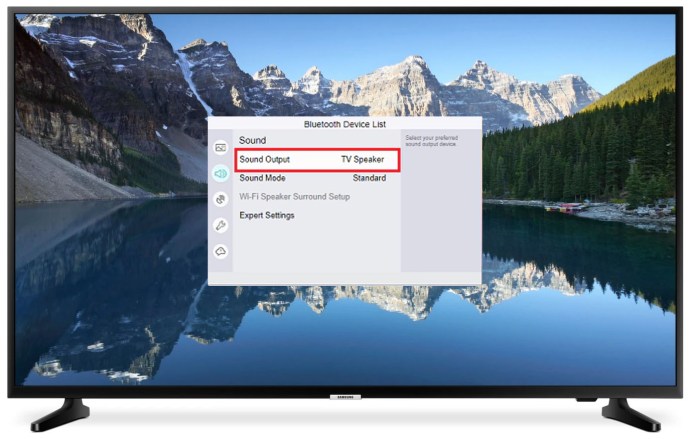
- إذا كانت القائمة تحتوي على عنصر مثل "مكبرات صوت Bluetooth" أو "صوت Bluetooth" ، فإن التلفزيون الخاص بك يدعم Bluetooth.
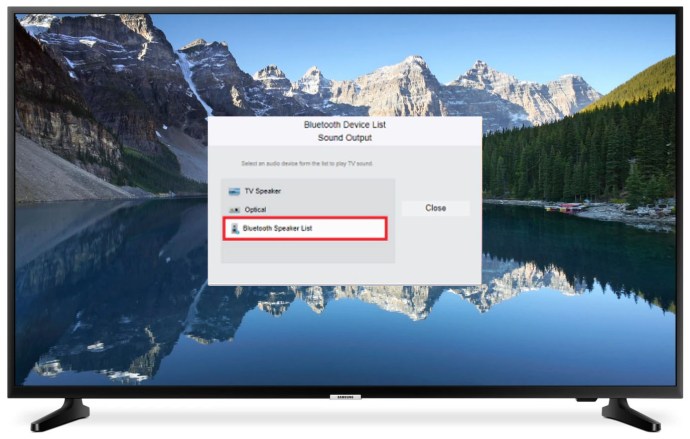
- ستحتاج إلى الرجوع إلى Sound على أجهزة التلفزيون الأقدم قليلاً ، ثم الانتقال إلى إعدادات إضافية أو إعدادات الخبراء.
إذا كنت تريد إقران لوحة مفاتيح أو مكبرات صوت أو ماوس بتلفزيون Samsung الخاص بك ، فستختلف العملية قليلاً:
- انتقل إلى قائمة المصدر على جهاز التحكم عن بُعد.
- حدد "دليل الاتصال".
- من هناك ، حدد Bluetooth.
- يجب أن يعرض التلفزيون الخاص بك تعليمات لإقران جهازك.
بمجرد توصيل مكبرات الصوت بجهاز التلفزيون ، يلزمك الرجوع إلى قائمة الصوت وتحديد مكبرات الصوت المقترنة كجهاز أساسي. بالنسبة لأجهزة الإدخال مثل لوحات المفاتيح أو الماوس ، يكون الاقتران تلقائيًا من قائمة الأجهزة.
كيفية تشغيل Bluetooth على Windows 7
للعثور على Bluetooth وتمكينه على Windows 7 ، اتبع الخطوات التالية:
- افتح قائمة ابدأ.
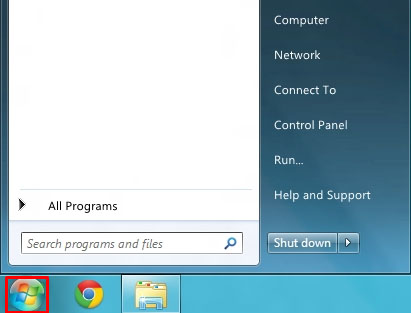
- في شريط البحث ، اكتب "Bluetooth".
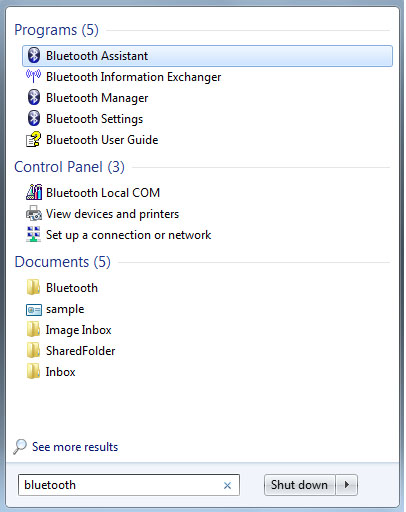
- افتح إعدادات البلوتوث التي تظهر كنتيجة للبحث.
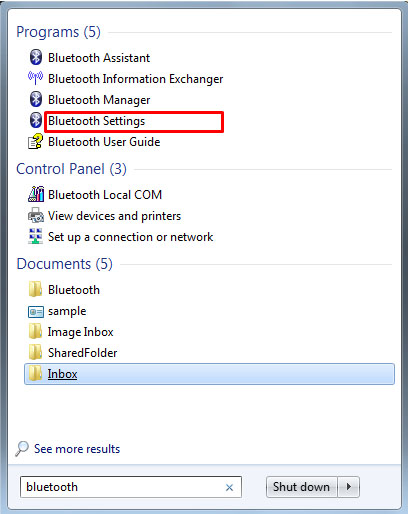
- في علامة التبويب "خيارات" ، حدد موقع قائمة الاكتشاف.
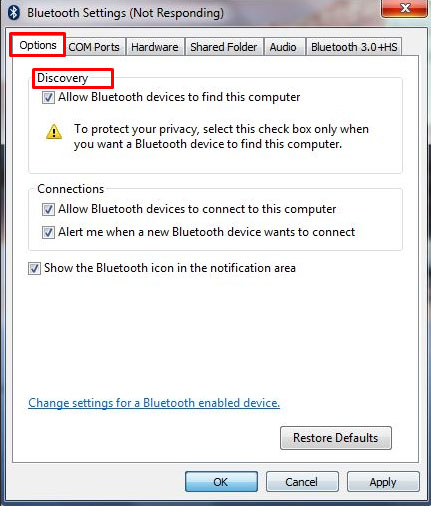
- حدد الخيار المسمى "السماح لأجهزة Bluetooth بالعثور على هذا الكمبيوتر".
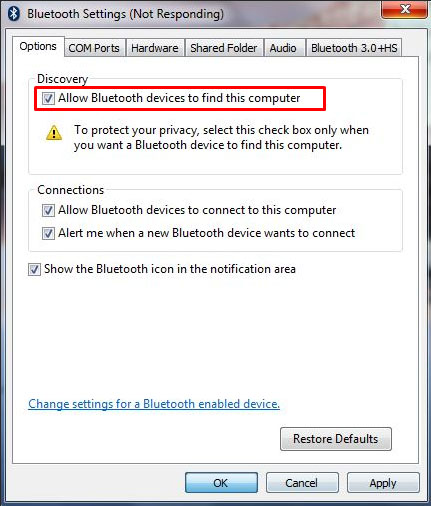
- حدد تطبيق ، ثم انقر فوق موافق.
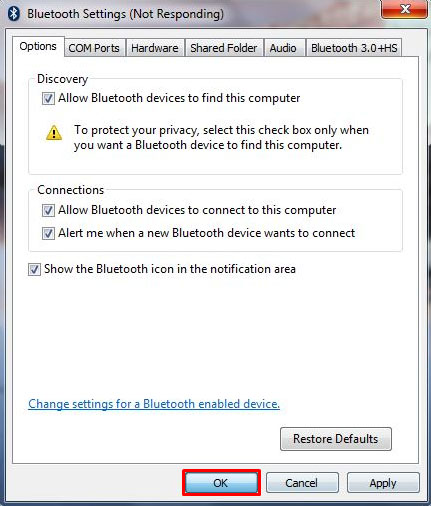
بالإضافة إلى ذلك ، يمكنك التحقق من إعدادات الاتصالات في نفس علامة التبويب للسماح للأجهزة بالاتصال وإبلاغك عندما يريد شيء ما الوصول إلى جهاز الكمبيوتر الخاص بك عبر Bluetooth. ستحتاج إلى تطبيق هذه الإعدادات أيضًا.
سيظهر رمز Bluetooth على شريط المهام أو في قائمة العناصر المخفية بشريط المهام (ابحث عن السهم). من هناك ، يمكنك الوصول إلى قائمة إعدادات Bluetooth لإيقاف تشغيل Bluetooth.
تشغيل البلوتوث على الكمبيوتر المحمول الخاص بك
مع أجهزة الكمبيوتر المحمولة التي تحتوي على تقنية Bluetooth مدمجة ، يمكنك الوصول إلى Bluetooth مباشرة من خلال لوحة المفاتيح الخاصة بك. ابحث عن رمز Bluetooth على لوحة المفاتيح واضغط على الزر أو مجموعة الأزرار المقابلة لها لتشغيل Bluetooth. عادةً ما يكون هذا الزر في صف مفاتيح F أعلى لوحة المفاتيح ، وقد تحتاج إلى الضغط على الزر Fn أولاً. ومع ذلك ، يمكن أن يختلف هذا بناءً على تكوين الكمبيوتر المحمول والإعدادات ، لذا تأكد من أنك تبدو بشكل صحيح.
إذا كان الكمبيوتر المحمول الخاص بك غير متصل بالشاحن ، فقد ترغب في إيقاف تشغيل Bluetooth للحفاظ على حياة البطارية.
الاقتران بأجهزة أخرى
بمجرد دخولك إلى قائمة البلوتوث بجهازك ، يمكنك تغيير اسم جهازك لأغراض الاتصال بالبلوتوث. سيساعدك تغيير اسم Bluetooth إلى شيء بسيط في العثور عليه عند محاولة الاتصال بأجهزة أخرى.
يعد اقتران جهازين عبر البلوتوث أمرًا بسيطًا. قم بتمكين Bluetooth على كلا الجهازين (بالنسبة لبعض أجهزة الإدخال التي يتم تمكينها افتراضيًا أو باستخدام مفتاح تبديل) ، ثم ابحث عن اسم أحد الأجهزة في قائمة جهاز Bluetooth الخاص بالجهاز الآخر. بمجرد تحديد الجهاز الذي تريد الاقتران به ، تصبح بقية العملية تلقائية.
ماذا أفعل إذا لم يكن لدي بلوتوث؟
إذا كان البلوتوث قيد التشغيل ولكنه لا يعمل ، فحاول إعادة تشغيل جهازك. عادة ، هذا سيصلح أي مشاكل مؤقتة.
إذا كان جهازك غير قابل للاكتشاف ، فتأكد من قراءة الدليل المرفق به بشكل صحيح. بالنسبة لجهاز الكمبيوتر ، استشر قائمة Bluetooth. بالنسبة للهاتف الخلوي ، تأكد من تشغيل Bluetooth.
إذا كنت تواجه مشكلة في توصيل جهازك ، فتأكد من تغيير اسم الاقتران الخاص به إلى شيء يسهل التعرف عليه.
ومع ذلك ، إذا كان جهازك لا يدعم البلوتوث ، فلا يوجد سوى خيار واحد متبقي. يجب عليك شراء محول بلوتوث خارجي. لحسن الحظ ، هناك العديد من الخيارات للاختيار من بينها.
بالنسبة لجهاز الكمبيوتر ، عادة ما تكون على شكل عصا USB يمكنك توصيلها بجهاز الكمبيوتر الخاص بك لتمكين اتصال Bluetooth. بالنسبة للتلفزيون ، يمكنك استخدام محول USB أو محول متصل عبر كابل أو كبلات مناسبة لجهاز التلفزيون.
يمكنك حتى الحصول على محول بلوتوث في سيارتك! تتيح لك تقنية Bluetooth دفق الموسيقى من هاتفك أثناء استخدام مكبرات الصوت القوية في سيارتك. أو يمكنك إجراء مكالمات هاتفية أثناء القيادة ، والتي ، على الرغم من عدم التوصية بها بشكل عام ، فهي على الأقل طريقة أكثر أمانًا من إمساك الهاتف نفسه.
إذا كنت تستخدم محولًا خارجيًا ، فيجب عادةً تشغيل البلوتوث افتراضيًا طالما تم توصيل المحول ، ولكن يمكنك الوصول إلى الإعدادات المذكورة أعلاه للتأكد.
اتصال لاسلكي
ها أنت ذا. لقد تعلمت الآن تمكين البلوتوث على جميع أجهزتك المفضلة. سيوفر لك استخدام البلوتوث الكثير من المتاعب مع إدارة الكابلات ، وسيبدو الأمر أكثر نظافة. فقط تأكد من أن جهازك مزود بتقنية Bluetooth أو قم بشراء محول من اختيارك لسد هذه المشكلة.
هل واجهت أي مشاكل في استخدام البلوتوث؟ ما أجهزة Bluetooth التي تستخدمها مع جهاز الكمبيوتر أو Mac؟ اسمحوا لنا أن نعرف في قسم التعليقات أدناه.